Table Of Contents
Installation on OS X(翻訳済み)¶
注釈
このガイドではKivyを設定するためのさまざまな方法について説明します。 Homebrewとpipでインストールすることをお勧めします。
Using Homebrew with pip(Homebrewでのpipの使用)¶
以下の手順でHomebrewとpipでKivyをインストールできます:
homebrew を使用してインストールします:
$ brew install pkg-config sdl2 sdl2_image sdl2_ttf sdl2_mixer gstreamerpipを使用してcython0.23とkivyをインストールします(環境変数USE_OSX_FRAMEWORKS = 0 を設定してください。コマンドはシェルによって異なります)
$ pip install -I Cython==0.23 $ USE_OSX_FRAMEWORKS=0 pip install kivy
開発バージョンをインストールには次の手順を使用してください:
$ USE_OSX_FRAMEWORKS=0 pip install https://github.com/kivy/kivy/archive/master.zip
Using MacPorts with pip(MacPortでpipを使用する)¶
注釈
Kivyでビデオ再生をサポートしたい場合はgstreamerを手動でインストールする必要があります。最新のPortの文書には、次の`py-gst-python port <https://trac.macports.org/ticket/44813>`_ があります。
KivyをMacportでインストールするには次の手順でpipを使用できます:
Macports をインストール
Python3.4をインストールしてデフォルト設定する:
$ port install python34 $ port select --set python python34pipをインストールしてデフォルトに設定する:
$ port install pip-34 $ port select --set pip pip-34Install the requirements using Macports:
$ port install libsdl2 libsdl2_image libsdl2_ttf libsdl2_mixerpipを使用してcython0.23とkivyをインストールします(環境変数USE_OSX_FRAMEWORKS = 0 を設定してください。コマンドはシェルによって異なります)
$ pip install -I Cython==0.23 $ USE_OSX_FRAMEWORKS=0 pip install kivy
開発バージョンをインストールには次の手順を使用してください:
$ USE_OSX_FRAMEWORKS=0 pip install https://github.com/kivy/kivy/archive/master.zip
Using The Kivy.app(Kivy.appを使用する)¶
注釈
この方法は、OS X 10.7以上(64ビット)でのみテストされています。10.7または10.7 32ビットより前のバージョンでは、コンポーネントを自分でインストールする必要があります。私たちはそれを行うために homebrew を使用することをお勧めします。
OS X 10.7以降ではKivy3.app用のPython 3インタプリタを含む、すべての依存関係を仮想環境にバンドルしたパッケージを提供しています。これらのバンドルは、主にラピッドプロトタイピングに使用され、在はBuildozerでKivyアプリをパッケージ化するためのコンテナとして機能します。
Kivyをインストールするには、以下が必要です:
最新のKivyのリリース(https://kivy.org/downloads/)にアクセスし、「Kivy--osx-python.7z」 をダウンロードしてください。
Keka のようなアーカイブプログラムを使って解凍します。
Kivy2.appまたはKivy3.appをKivy.appとして/ Applicationsにコピーします。ターミナルに次の行を貼り付けます:
$ sudo mv Kivy2.app /Applications/Kivy.appkivy venvでアプリを簡単に起動するための「kivy」というシンボリックリンクを作成します:
$ ln -s /Applications/Kivy.app/Contents/Resources/script /usr/local/bin/kivy例とすべての通常のkivyツールは、Kivy.app/Contents/Resources/kivy ディレクトリにあります。
これでターミナルからKivyアプリを起動するために使用できる「kivy」スクリプトが作成されます。
main.pyをドラッグアンドドロップするだけでアプリの実行もできます。
Installing modules(モジュールのインストール)¶
OS X上のKivy SDKは、「kivy」コマンドを使用してアプリケーションを実行するときにアクティブになる独自の仮想環境を使用します。任意のモジュールをインストールする際は、次のようにモジュールをインストールする必要があります:
$ kivy -m pip install <modulename>
Where are the modules/files installed?( modules/filesはどこにインストールされていますか?)¶
アプリ内のポータブルvenv内で:
Kivy.app/Contents/Resources/venv/
例えばkivy-gardenのようなバイナリをインストールするモジュールをインストールした場合はそのバイナリは上記のvenvでのみ利用できます:
kivy -m pip install kivy-garden
あなたがこのenvを有効にしたときにのみ、garden libが利用可能になります:
source /Applications/Kivy.app/Contents/Resources/venv/bin/activate
garden install mapview
deactivate
To install binary files(バイナリファイルをインストールするには)¶
バイナリを/Applications/Kivy.app/Contents/Resources/venv/bin/ディレクトリにコピーするだけです。
To include other frameworks(ほかのフレームワークをインストールするには)¶
Kivy.appには、SDL2とGstreamerフレームワークが付属しています。提供されたフレームワーク以外のフレームワークを組み込むには、次のようにします。
git clone http://github.com/tito/osxrelocator
export PYTHONPATH=~/path/to/osxrelocator
cd /Applications/Kivy.app
python -m osxrelocator -r . /Library/Frameworks/<Framework_name>.framework/ \
@executable_path/../Frameworks/<Framework_name>.framework/
<Framework_name>を使用するフレームワークに置き換えることを忘れないでください。「osxrelocator」ツールは基本的に、.app内の実行可能ファイルと相対的なように、フレームワーク内のlibsのパスを変更します。
Start any Kivy Application(Kivyアプリケーションを起動する)¶
Kivyアプリケーションを実行するにはアプリケーションのメインファイルをKivy.appアイコンにドラッグします。 examplesフォルダ内の任意のpythonファイルで試してみてください。
Start from the Command Line(コマンドラインからの起動)¶
コマンドラインからKivyを使用する場合は、Kivy.appをApplicationsフォルダにドラッグした後にMake Symlinksスクリプトをダブルクリックします。動作しているかどうかをテストするには:
Terminal.appを開き、次のように入力します:
$ kivyPythonプロンプトが表示されます。
ここに次のように入力します:
>>> import kivyエラーなしで次の行に移動することで機能しました。
コマンドラインからKivyアプリケーションを実行することは、次のようなコマンドを実行します:
$ kivy yourapplication.py